域环境下共享文件夹加密、Windows 2008 Server局域网共享文件夹设置权限设置的方法
局域网如何共享文件、共享文件设置密码、共享文件夹监控的方法

局域⽹如何共享⽂件、共享⽂件设置密码、共享⽂件夹监控的⽅法如何设置局域⽹共享⽂件⼀直是让⽹管员⽐较头疼的问题。
这⼀⽅⾯是因为操作系统共享⽂件设置⽐较复杂,尤其是需要为不同的⽤户设置不同的共享⽂件访问权限;另⼀⽅⾯,由于不同的windows操作系统设置共享⽂件的⽅法也不尽相同。
因此,导致共享⽂件设置⼀直⽐较繁琐。
本⽂以实例说明,如何设置不同操作系统的共享⽂件访问权限,如何为共享⽂件设置访问密码,以及如何利⽤简单⽂件共享功能来实现共享⽂件的灵活访问。
同时,即便我们成功设置了共享⽂件的访问,但是共享⽂件权限设置也极为重要,尤其是很多单位的共享⽂件常常是单位的⽆形资产和商业机密,⼀旦泄密将会给企业带来严重的损失。
为此,我们还需要详细设置共享⽂件访问权限,防⽌共享⽂件泄密、防⽌复制共享⽂件、防⽌删除共享⽂件等不适当访问公共⽂件的⾏为。
但这⽆法单纯依靠操作系统和windows域控制器所能实现的,必须借助⼀些共享⽂件管理⼯具软件才可以。
图:⼤势⾄局域⽹⽂件共享管理⼯具软件此外,通过本系统还可以详细记录局域⽹共享⽂件访问⽇志,从⽽便于事后备查和审计。
好了,⾔归正传!第⼀章:共享的前提⼯作: 1.更改不同的计算机名,设置相同的⼯作组!2.我的电脑右键-管理-计算机管理-本地⽤户和组-⽤户:更改管理员⽤户名3.⼿动设置IP,将ip设置在同⼀个⽹段,⼦⽹掩码和DNS解析相同4.如何设置DNS解析:⾸先你可以使⽤⾃动获取,然后在开始-运⾏⾥⾯输⼊cmd后回车,在命令⾥⾯输⼊ipconfig/all后回车5.运⾏⾥输⼊services.msc回车打开服务第⼆章:共享的准备⼯作(注意设置完成后最好重启⼀下⽣效): 1.开始-设置-控制⾯板-防⽕墙-例外-勾选⽂件和打印机共享!当然你也可以关闭防⽕墙。
2.运⾏⾥⾯输⼊secpol.msc回车进⼊本地安全设置-本地策略-安全选项将⽹络访问:不允许SAM账户的匿名枚举停⽤注意此点只对来宾起效,将在第六章说到。
win2008 网络共享权限设置说明
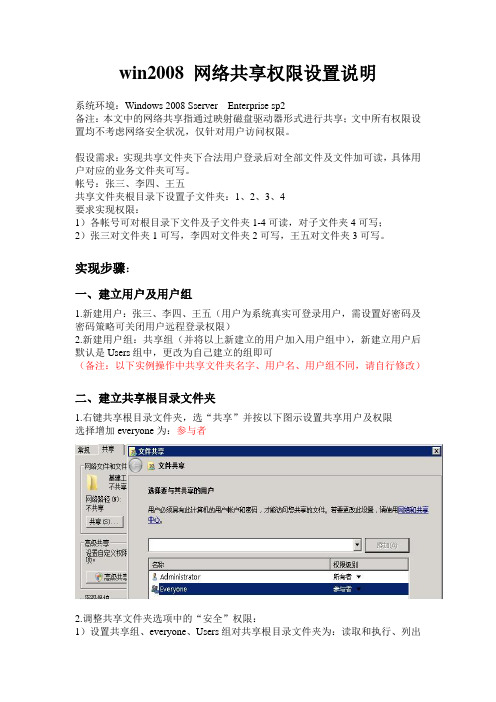
win2008 网络共享权限设置说明系统环境:Windows 2008 Sserver Enterprise sp2备注:本文中的网络共享指通过映射磁盘驱动器形式进行共享;文中所有权限设置均不考虑网络安全状况,仅针对用户访问权限。
假设需求:实现共享文件夹下合法用户登录后对全部文件及文件加可读,具体用户对应的业务文件夹可写。
帐号:张三、李四、王五共享文件夹根目录下设置子文件夹:1、2、3、4要求实现权限:1)各帐号可对根目录下文件及子文件夹1-4可读,对子文件夹4可写;2)张三对文件夹1可写,李四对文件夹2可写,王五对文件夹3可写。
实现步骤:一、建立用户及用户组1.新建用户:张三、李四、王五(用户为系统真实可登录用户,需设置好密码及密码策略可关闭用户远程登录权限)2.新建用户组:共享组(并将以上新建立的用户加入用户组中),新建立用户后默认是Users组中,更改为自己建立的组即可(备注:以下实例操作中共享文件夹名字、用户名、用户组不同,请自行修改)二、建立共享根目录文件夹1.右键共享根目录文件夹,选“共享”并按以下图示设置共享用户及权限选择增加everyone为:参与者2.调整共享文件夹选项中的“安全”权限:1)设置共享组、everyone、Users组对共享根目录文件夹为:读取和执行、列出文件夹和目录、读取权限(如以上3个用户或组含有其他“特殊”权限请务必删除,否则会影响后续权限设置,其他用户权限可保持原来的设置)<这里的主要地方是理解用户的包含关系,本人理解为自己新建立的用户既属于everyone也属于Users组也属于共享组,所以权限设置上如果everyone及Users组共享组有的,用户也会有>三、新建立子文件夹并设置权限1.公共文件夹只需设置Users组(或共享组、everyone)的完全控制权限即可2.专用文件夹(即文件夹1-3)权限设置1)检查文件夹下Users、共享组、everyone权限确保以上用户只有:读取和执行、列出文件夹和目录、读取权限2)增加专属用户对文件夹的权限操作如下:文件夹点右键选“属性”,在“安全”选项下的“编辑”中,增加专属用户对该文件夹的完全控制权限即可。
Server2008局域网共享访问用户名密码方式设置

1、禁用Guest用户此步非必须——运行本地安全策略(运行里输入gpedit.msc),找到本非策略--用户权限分配下的“拒绝从网路访问这台计算机”,添加本地Guest帐户2、调整安全选项下,网络访问:本地帐户的的共享和安全模型为“经典”3、打开“启用密码保护共享”4、本地建立共享用的用户、密码5、设置文件夹共享的权限7、设置共享文件夹的NTFS权限取消继承的权限--》添加自己定义的权限即可(要包含共享用户或共享用户所在的用户组,权限要包含所设置的共享权限)备注1:变通,客户机非administrator用户登录系统时可能出现不能无权限不能正常访问(本地非administrator用户会默认使用Guest用户去访问共享,需在服务端禁用Guset用户),而服务端无权限修改时,可将网路凭据添加到客户机本地备注2:延伸,使用Windows Server 2008系统访问windows server 2003或windows XP文件共享时,输入验证的用户名和密码都正确,但是系统依然提示:“Logon unsuccessful: Windows is unable to log you on. Be sure that your user name and password are correct.”的提示。
原因是Winwod server 2003或Windows XP不支NTLMv2密码加密方式解决方法:运行组策略编辑器gpedit.msc -》打开计算机配置-》windows设置-》安全设置-》本地策略-》安全选项中的:网络安全:LAN管理器身份验证级别,默认是“没有定义”,更改为“发送LM和NTLM响应”。
备注3:Windows2008可根据用户权限显示(隐藏)共享文件夹,叫做“基于访问权限的枚举”,即Access Based Enumeration。
比较适用于只读方式的共享注意:该方法只对共享文件夹下的子文件夹生效,对于共享文件夹无论如何设置权限,所有人都可见的,只是无法访问里面的资源而已。
window server 2008 文件服务器配置共享文件的方法
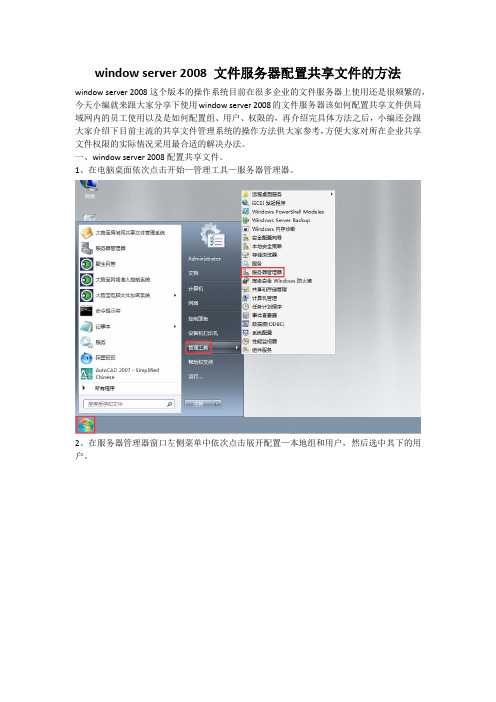
window server 2008 文件服务器配置共享文件的方法window server 2008这个版本的操作系统目前在很多企业的文件服务器上使用还是很频繁的,今天小编就来跟大家分享下使用window server 2008的文件服务器该如何配置共享文件供局域网内的员工使用以及是如何配置组、用户、权限的,再介绍完具体方法之后,小编还会跟大家介绍下目前主流的共享文件管理系统的操作方法供大家参考,方便大家对所在企业共享文件权限的实际情况采用最合适的解决办法。
一、window server 2008配置共享文件。
1、在电脑桌面依次点击开始—管理工具—服务器管理器。
2、在服务器管理器窗口左侧菜单中依次点击展开配置—本地组和用户,然后选中其下的用户。
3、在右侧窗口中点击右键,在弹出的窗口中点击新用户。
4、在新用户窗口中根据企业内部员工名称输入用户名和密码,最后点击创建即可。
5、根据上述新用户的创建方法,给企业内部每名员工都新建一个账号,全部新建完成后在左侧点击组。
6、在右侧窗口空白处点击右键,在弹出的菜单中点击新建组。
7、在新建组窗口组名中输入企业部门名称,然后在下方点击添加。
8、在选择用户窗口中左下方点击高级,在弹出的菜单中点击立刻查找,在搜索结果中找到并选中属于企划部分组的用户(根据实际员工分属的部门来选择),最后依次点击确定、创建返回服务器管理器,这样一个分组就建立好了。
9、通过上述方法把所有分组(部门)都建立起来,然后找到需要设置共享文件的文件,在其上方点击右键,在弹出的菜单中点击属性。
10、在属性窗口上方找到并点击共享,在共享选项卡下方找到并点击高级共享。
11、在高级共享窗口中勾选共享此文件夹,然后在下方找到并点击权限。
12、在弹出的窗口中点击添加,在选择用户或组窗口中点击高级。
13、在弹出的窗口中点击立刻查找,然后在下方搜索结果中选中需要对该共享文件夹有权限的分组,最后依次点击确定。
14、在权限窗口下方勾选需要设置的权限,然后依次点击确定即可。
windows 2008 sever AD域下实现文件共享
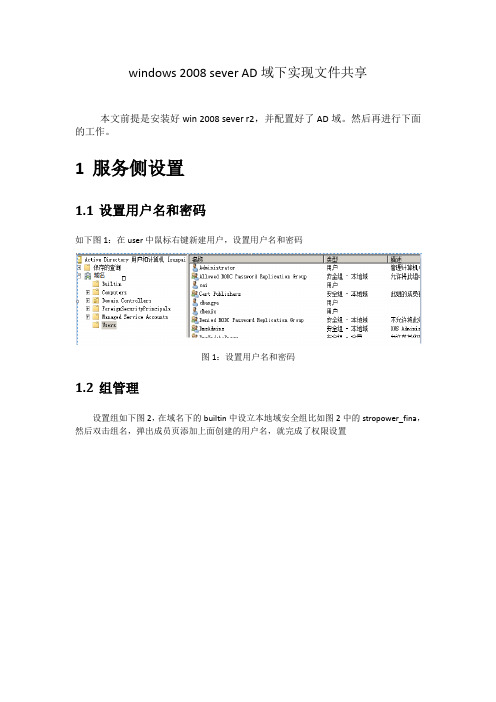
windows 2008 sever AD域下实现文件共享本文前提是安装好win 2008 sever r2,并配置好了AD域。
然后再进行下面的工作。
1服务侧设置
1.1设置用户名和密码
如下图1:在user中鼠标右键新建用户,设置用户名和密码
图1:设置用户名和密码
1.2组管理
设置组如下图2,在域名下的builtin中设立本地域安全组比如图2中的stropower_fina,然后双击组名,弹出成员页添加上面创建的用户名,就完成了权限设置
图2:在域名下的builtin中设立本地域安全组
图3:添加组成员
1.3文件夹共享设置
要共享的文件夹右键属性,点击共享,添加刚才设置的组,再点击共享设置就完成共享设置了。
2客户端侧设置
2.1设置host解析文件
C:\Windows\System32\drivers\etc\hosts,用记事本打开,加入如下语句
X.X.X.X 域计算机的完整名称
点击保存即可。
2.2域名服务器
电脑网络右键属性,在协议版本4中点击属性2,首选DNS服务器的IP地址填写上述域计算机的IP地址。
然后在运行中,\\域计算机名,点击运行,一般会弹出对话框,让你属于用户名和密码,输入在域用户中设置的用户名和密码,即可进入域计算机,看到共享的文件夹。
windowsserver2008iis7.0的共享配置
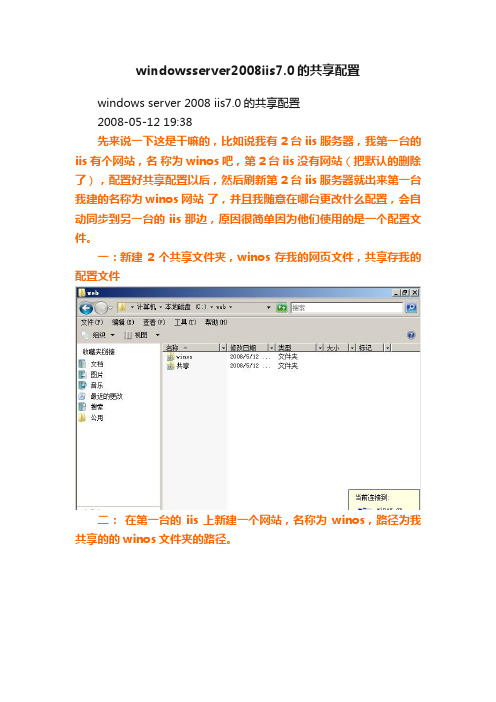
windowsserver2008iis7.0的共享配置
windows server 2008 iis7.0的共享配置
2008-05-12 19:38
先来说一下这是干嘛的,比如说我有2台iis服务器,我第一台的iis有个网站,名称为winos吧,第2台iis没有网站(把默认的删除了),配置好共享配置以后,然后刷新第2台iis服务器就出来第一台我建的名称为winos网站了,并且我随意在哪台更改什么配置,会自动同步到另一台的iis那边,原因很简单因为他们使用的是一个配置文件。
一:新建2个共享文件夹,winos存我的网页文件,共享存我的配置文件
二:在第一台的iis上新建一个网站,名称为winos,路径为我共享的的winos文件夹的路径。
设置一下连接的凭据
看看是否能够在本机浏览
三:配置共享配置,双击共享的配置
点击右边导出配置,我们先把配置文件导出
在物理路径哪里填写我前面共享的文件,并填写加密的密钥
点击连接为设置连接的凭据,点击确定
配置位置,启用共享的配置,并填写相关信息
输入加密密钥的密码
到此我们第一台的iis配置完毕
四:配置第2台iis服务器
首先给大家看一下,第2台iis服务器一个网站也没有
点击共享的配置,填写相关信息
输入加密的密钥
点击刷新
我们在第一台iis服务器建的名称为winos的网站出来了
输入网址浏览一下
BY 狂风落雪。
Win2008文件夹权限共享权限设置的方法
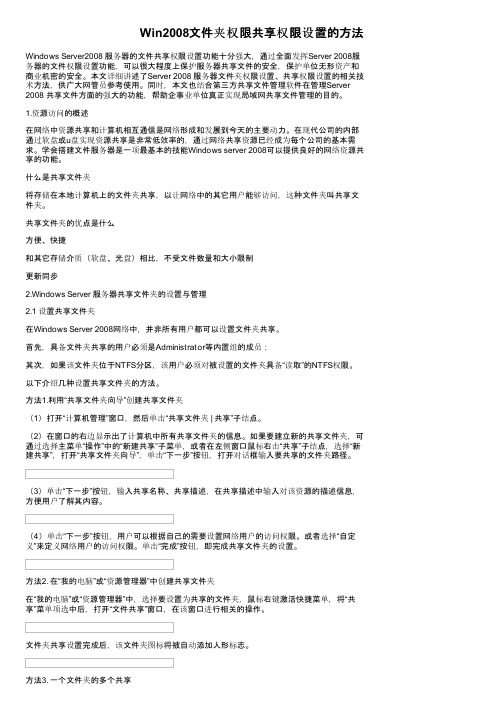
Win2008文件夹权限共享权限设置的方法Windows Server2008 服务器的文件共享权限设置功能十分强大,通过全面发挥Server 2008服务器的文件权限设置功能,可以很大程度上保护服务器共享文件的安全,保护单位无形资产和商业机密的安全。
本文详细讲述了Server 2008 服务器文件夹权限设置、共享权限设置的相关技术方法,供广大网管员参考使用。
同时,本文也结合第三方共享文件管理软件在管理Server 2008 共享文件方面的强大的功能,帮助企事业单位真正实现局域网共享文件管理的目的。
1.资源访问的概述在网络中资源共享和计算机相互通信是网络形成和发展到今天的主要动力。
在现代公司的内部通过软盘或u盘实现资源共享是非常低效率的,通过网络共享资源已经成为每个公司的基本需求。
学会搭建文件服务器是一项最基本的技能Windows server 2008可以提供良好的网络资源共享的功能。
什么是共享文件夹将存储在本地计算机上的文件夹共享,以让网络中的其它用户能够访问,这种文件夹叫共享文件夹。
共享文件夹的优点是什么方便、快捷和其它存储介质(软盘、光盘)相比,不受文件数量和大小限制更新同步2.Windows Server 服务器共享文件夹的设置与管理2.1 设置共享文件夹在Windows Server 2008网络中,并非所有用户都可以设置文件夹共享。
首先,具备文件夹共享的用户必须是Administrator等内置组的成员;其次,如果该文件夹位于NTFS分区,该用户必须对被设置的文件夹具备“读取”的NTFS权限。
以下介绍几种设置共享文件夹的方法。
方法1.利用“共享文件夹向导”创建共享文件夹(1)打开“计算机管理”窗口,然后单击“共享文件夹 | 共享”子结点。
(2)在窗口的右边显示出了计算机中所有共享文件夹的信息。
如果要建立新的共享文件夹,可通过选择主菜单“操作”中的“新建共享”子菜单,或者在左侧窗口鼠标右击“共享”子结点,选择“新建共享”,打开“共享文件夹向导”,单击“下一步”按钮,打开对话框输入要共享的文件夹路径。
win8怎么设置局域网共享文件夹加密

win8怎么设置局域网共享文件夹加密局域网是计算机网络的基本组成部分,在同一个局域网里能实现多种功能,例如共享,传输,远程等,同样的局域网管理是也是网络管理的重要内容。
那么你知道win8怎么设置局域网共享文件夹加密吗?下面是店铺整理的一些关于win8设置局域网共享文件夹加密的相关资料,供你参考。
win8设置局域网共享文件夹加密的解决方法:首先,我们需要下载安装一款专门的共享文件夹管理软件,小编这里用的是“大势至共享文件夹管理软件”(百度搜索自己下载吧)。
下载之后不需要安装,直接点击里面的“大势至共享文件夹管理软件.exe”即可,然后输入操作密码(默认为123,可以进去更改),即可进入软件主界面,如下图所示:图:共享文件夹管理软件然后,在顶部的“请选择要保护的或取消保护的文件或文件夹”下面的框框后面点击“浏览”,即可选择要保护的共享文件,然后在右侧的“用户列表”这里,鼠标点击要赋予访问权限的用户,然后右侧勾选即可赋予相应的权限,比如“读取”、“修改”、“删除”……等,赋予相应的权限即访问者就可以进行上述操作。
最后点击右下角的“保存”按钮,即可成功保护。
如下图所示:图:保护共享文件夹的操作保护完成后,我们就可以将保护后的共享文件设置为共享了,然后局域网用户就可以访问被保护后的共享文件了,并且不会改变共享文件的格式,但可以控制访问者必须在您设置的权限下进行访问。
如下图所示:图:访问被保护的共享文件夹列表此外,通过“大势至共享文件夹管理软件”还可以设置访问共享文件的密码,这样进一步保护了共享文件的安全,防止随意访问共享文件夹的行为了。
如下图所示:图:输入用户名和密码总之,企事业单位局域网要实现有效保护共享文件安全,一方面需要借助操作系统的相关设置,另一方面也可以借助于专门的共享文件夹管理软件,从而实现更为有效的共享文件访问控制,保护共享文件安全。
局域网共享文件夹设置权限 域环境下共享文件夹加密教程.doc

局域网共享文件夹设置权限域环境下共享文件夹加密教程方法步骤1.我们需要为新员工奖励域账户,并添加到所属部门的ou(人事)2.还需要在文件共享服务器为其添加相应的访问权限。
3.开始-管理工具-组策略管理4.选择-人事(ou)-邮件点击-在这个域中创建GPO并在此处链接5.输入GPO名称人事文件映射驱动点击-确定6.选择GPO人事文件映射驱动右键-点击编辑7.选择用户配置-首选项-windows设置-驱动器映射-右键点击新建-点击映射驱动器8.编辑新建驱动器属性,在本属性中的设置直接关系到能否正确的发布驱动器,所以我们要细细的分析一下。
在此类型的下拉列表中提供了四个选择:创建、替换、更新和删除。
组策略的应用结果会因选定的操作以及驱动器号是否已经存在而异。
补充:局域网、校园网安全维护方法校园网络分为内网和外网,就是说他们可以上学校的内网也可以同时上互联网,大学的学生平时要玩游戏购物,学校本身有自己的服务器需要维护;在大环境下,首先在校园网之间及其互联网接入处,需要设置防火墙设备,防止外部攻击,并且要经常更新抵御外来攻击;由于要保护校园网所有用户的安全,我们要安全加固,除了防火墙还要增加如ips,ids等防病毒入侵检测设备对外部数据进行分析检测,确保校园网的安全;外面做好防护措施,内部同样要做好防护措施,因为有的学生电脑可能带回家或者在外面感染,所以内部核心交换机上要设置vlan隔离,旁挂安全设备对端口进行检测防护;内网可能有ddos攻击或者arp病毒等传播,所以我们要对服务器或者电脑安装杀毒软件,特别是学校服务器系统等,安全正版安全软件,保护重要电脑的安全;对服务器本身我们要安全server版系统,经常修复漏洞及更新安全软件,普通电脑一般都是拨号上网,如果有异常上层设备监测一般不影响其他电脑。
做好安全防范措施,未雨绸缪。
windows server 2008 搜索不到局域网内共享文件夹
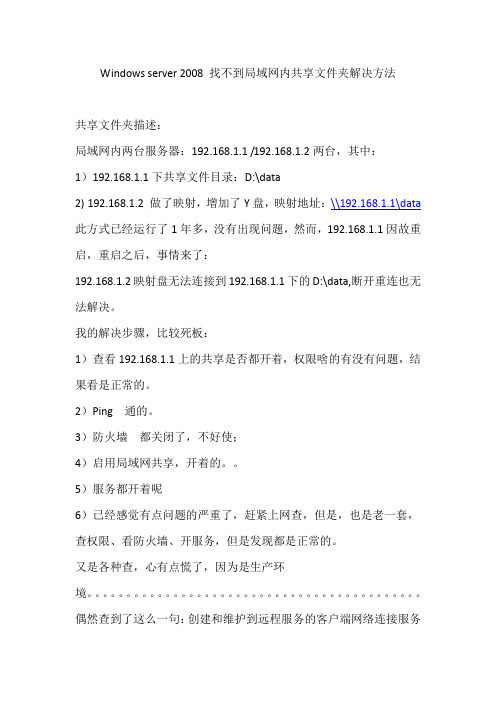
Windows server 2008 找不到局域网内共享文件夹解决方法
共享文件夹描述:
局域网内两台服务器:192.168.1.1 /192.168.1.2两台,其中:
1)192.168.1.1下共享文件目录:D:\data
2)192.168.1.2 做了映射,增加了Y盘,映射地址:\\192.168.1.1\data 此方式已经运行了1年多,没有出现问题,然而,192.168.1.1因故重启,重启之后,事情来了:
192.168.1.2映射盘无法连接到192.168.1.1下的D:\data,断开重连也无法解决。
我的解决步骤,比较死板:
1)查看192.168.1.1上的共享是否都开着,权限啥的有没有问题,结果看是正常的。
2)Ping 通的。
3)防火墙都关闭了,不好使;
4)启用局域网共享,开着的。
5)服务都开着呢
6)已经感觉有点问题的严重了,赶紧上网查,但是,也是老一套,查权限、看防火墙、开服务,但是发现都是正常的。
又是各种查,心有点慌了,因为是生产环境。
偶然查到了这么一句:创建和维护到远程服务的客户端网络连接服务
workstation.觉得还是服务的问题,顺势又重启了这个服务(重启的是1这台),还没解决,难道我想错了。
又捯饬了一遍,觉得映射服务器(192.168.1.2)映射不上,不一定是另一台服务器(192.168.1.1)的问题,顺手又把192.168.1.2的workstation重启了,果然重新映射可以了。
Windows2008 域管理文件服务器 文件夹权限设置

Windows2008 域管理文件服务器文件夹权限设置用Windows 2008 作域的文件服务器,设置文件用户帐号访问的权限。
例如:用户帐号和权限
重点要注意:
1.共享根文件夹:
a.根文件夹设置文件->属性->安全->高级->权限,"从父项继承子对象的权限项目" 勾去掉;
b.根文件夹设置文件->属性->安全,添加授权用户帐号和权限设置;
c.根文件夹设置文件->属性->共享->高级共享->权限,添加用户帐户和权限;
共享根目录abc三项必须做。
2.设置子文件夹权限时:
a.子文件夹设置文件->属性->安全->高级->权限,"从父项继承子对象的权限项目" 勾去掉;
b.子文件夹设置文件->属性->安全,添加授权用户帐号和权限设置;
子文件夹只需要添加用户帐户和权限就OK。
还可以添加Everyone、authenticated users 的帐户。
但必需根文件夹先授权Everyone、authenticated users ,子文件夹才能有权限应用,如子文件夹允许Everyone、authenticated users 访问,只要在子文件夹设置文件-属性-安全,删除授权用户帐号和权限设置。
图1:根文件夹设置文件->属性->共享->高级共享->权限
图2:根文件夹设置文件->属性->安全->高级->权限。
win2008共享文件及权限
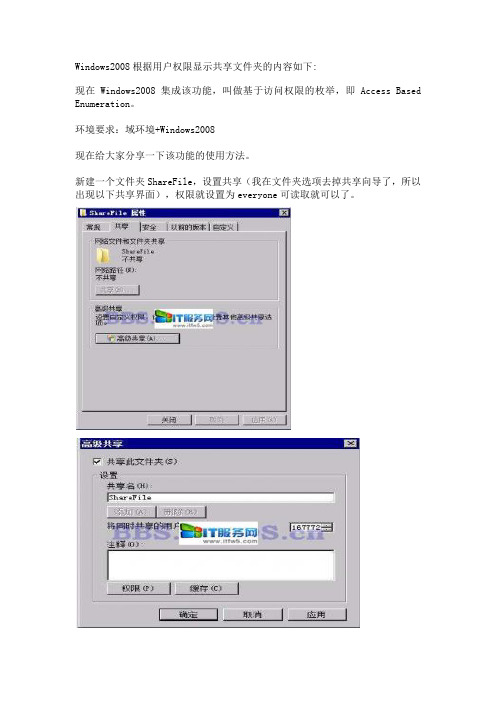
Windows2008根据用户权限显示共享文件夹的内容如下:
现在Windows2008集成该功能,叫做基于访问权限的枚举,即Access Based Enumeration。
环境要求:域环境+Windows2008
现在给大家分享一下该功能的使用方法。
新建一个文件夹ShareFile,设置共享(我在文件夹选项去掉共享向导了,所以出现以下共享界面),权限就设置为everyone可读取就可以了。
打开共享和存储管理
右键ShareFile共享文件夹,点击属性点击高级
勾选启用基于访问权限的枚举
在ShareFile中新建test1、test2两个文件夹。
右键文件夹test1,属性,安全
点击高级,编辑,去掉从父项继承的权限,点击复制。
回到安全,点击编辑,删除everyone,添加用户test1。
文件夹test2按上述方法添加用户test2
接下来看效果。
在客户端分别以test1和test2登录上述服务器
注意:该方法只对ShareFile 下的子文件夹生效,对于文件夹ShareFile 无论如何设置权限,所有人都可见的,只是无法访问里面的资源而已。
域环境下共享文件夹加密、Windows2008Server局域网共享文件夹设置权限设..
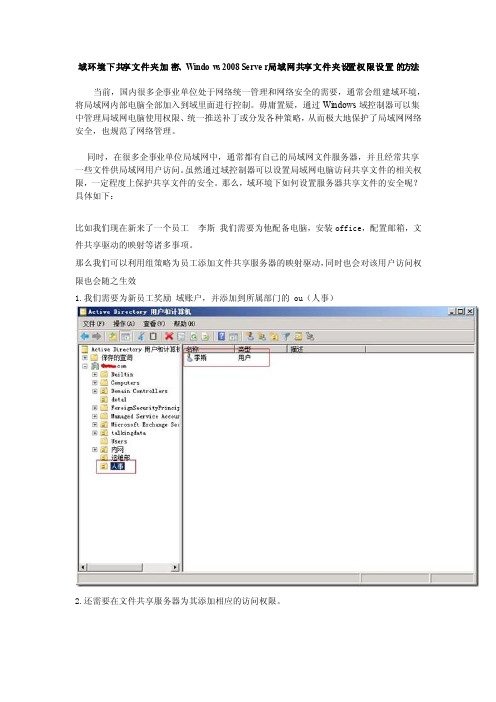
域环境下共享文件夹加密、Window s 2008 Server局域网共享文件夹设置权限设置的方法当前,国内很多企事业单位处于网络统一管理和网络安全的需要,通常会组建域环境,将局域网内部电脑全部加入到域里面进行控制。
毋庸置疑,通过Wind ows域控制器可以集中管理局域网电脑使用权限、统一推送补丁或分发各种策略,从而极大地保护了局域网网络安全,也规范了网络管理。
同时,在很多企事业单位局域网中,通常都有自己的局域网文件服务器,并且经常共享一些文件供局域网用户访问。
虽然通过域控制器可以设置局域网电脑访问共享文件的相关权限,一定程度上保护共享文件的安全。
那么,域环境下如何设置服务器共享文件的安全呢?具体如下:比如我们现在新来了一个员工李斯我们需要为他配备电脑,安装offi ce,配置邮箱,文件共享驱动的映射等诸多事项。
那么我们可以利用组策略为员工添加文件共享服务器的映射驱动,同时也会对该用户访问权限也会随之生效1.我们需要为新员工奖励域账户,并添加到所属部门的 ou(人事)2.还需要在文件共享服务器为其添加相应的访问权限。
3. 开始-管理工具-组策略管理4.选择-人事(ou)-邮件点击-在这个域中创建GPO并在此处链接5.输入GPO名称“人事文件映射驱动”点击-确定6.选择GPO人事文件映射驱动右键-点击编辑7.选择用户配置-首选项-window s设置-驱动器映射-右键点击新建-点击映射驱动器8.编辑新建驱动器属性,在本属性中的设置直接关系到能否正确的发布驱动器,所以我们要细细的分析一下。
在此类型的下拉列表中提供了四个选择:创建、替换、更新和删除。
组策略的应用结果会因选定的操作以及驱动器号是否已经存在而异。
[创建]:为用户创建新的映射驱动器。
Windows2008网络共享设置

Windows2008网络共享设置第一篇:Windows 2008网络共享设置Windows 2008网络共享设置共享访问其实是局域网中一项经常要进行的操作,不要以为这样的操作简单得不值一提,因为访问不同操作系统中的共享资源,需要使用到的共享访问秘籍不一定完全相同;这不,当我们尝试访问Windows Server 2008系统中的共享资源时,发现共享访问速度明显不如以前那样迅速,此时我们必须采用下面的一些秘籍来设置Windows Server 2008系统,才能让该系统环境下的共享访问操作更快一步!正确设置好共享访问模式在Windows Server 2008系统环境下,共享访问操作包含两种工作模式,一种是经典模式,一种是仅来宾模式;使用仅来宾模式时能够加快共享访问速度,我们只要在Windows Server 2008系统中启用好Guest账号,日后用户访问对应系统中的共享资源时,不需要经过身份验证环节就能访问到目标共享资源了,不过这种共享访问工作模式只能在一些可信任用户之间使用。
使用经典模式时,Windows Server 2008系统需要强制对共享访问用户进行身份验证,如此一来共享访问速度肯定要大打折扣,不过这种工作模式的使用安全性比较高。
很明显,要是我们单纯地追求共享访问速度时,可以将Windows Server 2008系统的共享访问模式设置成仅来宾模式,同时将默认停用的Guest账号重新启动起来就可以了。
在将共享访问模式设置成仅来宾模式时,我们可以按照下面的操作来进行设置:首先以系统管理员身份登录Windows Server 2008系统,依次点选该系统桌面中的“开始”/“运行”命令,在弹出的系统运行文本框中,输入字符串命令“gpedit.msc”,单击“确定”按钮后,进入对应服务器系统的组策略编辑窗口;其次将鼠标定位于组策略编辑窗口的“计算机配置”节点选项上,再从该节点选项下面依次展开“Windows设置”/“安全设置”/“本地策略”/“安全选项”子项,在对应“安全选项”子项的右侧显示区域中,用鼠标双击其中的“网络访问:本地账户的共享和安全模式”组策略项目,打开如图1所示的目标组策略属性设置窗口;图1默认状态下,我们发现Windows Server 2008系统的共享访问模式已经被设置成“经典——对本地用户进行身份验证,不改变其本来身份”,此时我们可以从该设置窗口的下拉列表中选中“仅来宾——对本地用户进行身份验证,其身份为来宾”选项,再单击“确定”按钮保存好上述设置操作,这样一来Windows Server 2008系统的共享访问模式就变成仅来宾模式了。
Windows Server 2008 R2应用基础-实验二-文件权限及文件共享

实验要求实验内容及步骤1. 掌握 NTFS 与 FAT32 文件系统的区别,观察各分区的文件系统2. 比较同同一分区和不同 NTFS 分区上进行文件复制、移动时文件权限的变化3. 设置文件加密、压缩4. 在 NTFS 分区创建文件夹 temp,进入属性页面中的“安全”,删除 Everyone 的权限,分配某一用户对文件夹 Read 权限以及管理员的完全控制权限5. 把文件共享,注意共享出的权限为完全控制6. 用户在另外一计算机登录、测试对 temp 的权限7. 创建新的组 T est,把用户添加到组中8. 在 temp 的属性页“安全”赋予 test 组对文件写权限9. 用户在另一计算机登录,测试对 temp 的权限10. 在 temp 目录下建立文件夹 dir1,在 dir1 目录的属性页中的“安全”设置不继承父目录的权限在 temp 目录下建立文件夹 dir1,在 dir1 目录的属性页中的“安全”设置不继承父目录的权限实验思考题NTFS 标准权限有那些,特殊权限有那些?如何设置文件和文件夹的 NTFS 权限?NTFS 权限积累的规则是什么?什么是继承权限?如何设置文件共享?实验步骤1、掌握 NTFS 与 FAT32 文件系统的区别,观察各分区的文件系统1.先在磁盘上划分出2个100M的卷,一个为NTFS格式,一个为FAT32格式划分NTFS划分FAT32划分完毕2.在我的电脑里面查看分区属性可以看出,NTFS比FAT32多了卷影副本、配额、安全等功能。
(为什么NTFS格式的分区初始占用空间比FAT32的大,且FAT32分配的100M空间只显示出96M,待研究)2、比较同同一分区和不同 NTFS 分区上进行文件复制、移动时文件权限的变化1.将user1从Users组中移除,并一个user2用户和Sale组备用添加User2用户和Sale组将user1用户添加入文件权限中将user1对txt1的权限设置为完全控制完成权限设置3.新建一个文本文件txt2,权限不进行任何更改4.新建一个文本文件txt3,取消其继承权限完成设置后的效果5.新建一个文本文件txt4,取消其所有权限(成为黑洞文件)限,避免这个文件始终无法访问和删除6.在E盘根目录下新建文件夹Dir2和Dir3,在Dir2中添加Sale组的权限设置Dir2文件夹中Sale组的权限为完全控制7.观察Dir1中的4个文件,其中txt3和txt4文件图标中有带锁成功观察txt1/2/3文件权限的变化情况可以发现,txt1/2/3的权限全部改变,与Dir2文件夹的权限相同9.将Dir1中的4个文件移动到Dir3中,观察权限变化情况,因为txt4成为了黑洞文件,故移动不成功观察txt1/2/3文件权限变化情况可以发现,txt1/2/3的权限全部没有改变,与Dir1文件夹中的源文件的权限相同3、设置文件加密、压缩1.在E盘根目录下新建文本txt5/6/7,填入内容为4K)(212也能被4整除,为什么占用空间不是212K而是216K,待研究)2.设置txt5文件压缩(点击高级按钮)(为什么是16K,待研究)3.将txt5进行文件加密,可以看到,这里加密、压缩只能二选一这时系统托盘处会弹出备份密钥的提示,点击气泡,弹出提示对密钥进行备份个人信息交换设置密钥密码设置导出路径密钥导出成功我们可以看到,加密的txt5占用空间大小恢复了216K加密后的文件名是绿色的,压缩过的文件名是蓝色的,正常的文件名是黑色的给txt5加上everyone的权限,并切换到user1登陆,打开txt5,显示拒绝访问给密钥加上everyone的权限,在user1中导入密钥输入密钥密码,选择自动存储导入成功这时user1就可以打开txt5了TIP:在实验过程中,发现将txt5复制到其他计算机上可以正常打开,不知道是不是一个BUG,加密原因有待进一步实验和研究4、在 NTFS 分区创建文件夹 temp,进入属性页面中的“安全”,删除 Everyone 的权限,分配某一用户对文件夹 Read 权限以及管理员的完全控制权限5、把文件共享,注意共享出的权限为完全控制6、用户在另外一计算机登录、测试对 temp 的权限1.用administrator用户登陆Win2008R2-02,访问Win2008R2-01的temp目录,不用输入用户名和密码,可以完全控制2.用02user1登陆Win2008R2-02后,访问Win2008R2-01的temp文件夹,需要输入用户名和密码输入Win2008R2-01上的可以用的用户名和密码后,可以访问T emp文件夹并且拥有完全控制权限TIP:访问远程计算机时,本机会使用本地登陆的用户名和密码尝试登陆,如失败,将选择guest用户名和空密码登陆,如再失败,则弹出登陆提示。
window server 2008 中共享文件夹

Windows server 2008文件服务器之一隐藏用户无权限访问的共享文件夹话说在windows server 2003 SP1可以从微软获得一个插件得到这样一个实用的功能:让用户没有权限访问的共享文件夹隐身,这样保证了一定程度上资讯安全解决文件服务器的共享文件繁多让用户浪费时间寻找属于自己的文件夹的苦恼.墨迹太多,呵呵忘记说了,这个插件就是ABE插件,但是是英文的,自从CC将公司的文件服务器升级到2008后一直想着办法提升文件服务器的管理功能,但是ABE插件好像自从2003后一直未有升级版本,导致CC以为微软是不是抛弃了这个功能,最后经过多方查找后终于找到这个功能,抓出来与大家见面分享,呵呵.这个功能默认已经启用了!首先看看我的系统版本,呵呵.32位的windows server 2008 SP1,为测试使用,公司的我就不秀出来大家看了.临时装了个虚拟机给大家演示.下面我们开始来设置文件服务器吧.首先测试使用,建立两个账户,test1和test2,隶属于test组,有域的同学建立域用户或者域的安全组即可.好吧,我们来共享一个文件夹先设置共享的权限,该文件夹为test组可见和可读写,其中说明一下2008的共享权限,所有者是这个文件夹的主人一般是系统管理员.共有者次之,可修改文件和编辑和创建等.,参与者再次之,仅仅读写修改,读者最次,仅仅读取.共享OK下面设置安全属性单击高级选择编辑然后取消包括从该对象的父项继承的权限会要求将当前权限复制到目前的文件夹上,单击复制即可然后单击确定回到属性选项卡在这里仅仅保留欲共享给谁访问的那个组和管理员组即可OK,下面我们来访问这台文件服务器由于是工作组环境,弹出对话框要求输入用户名和密码输入test1账号的账户和密码后进入共享可见share共享打开share共享可见为test1和test2建立的文件夹.下面我们来为这些文件夹分别设置权限,在这里test1和test2可以是企业中的某个部门文件夹.,如果不想其他人看见此文件夹需要每个文件夹都设置,在这里默认的是test1和test2账户继承了share文件夹的安全设置,所有test组的用户可以看见这些文件夹和读写,我们要做的是在test1这个账户的权限选项中删除test这个组,然后添加test1用户以及在test2文件夹删除test组然后添加test2账户进去.下面我来演示为test2文件夹删除test 组和添加test2账户到它的安全属性上单击右键-属性单击高级单击编辑取消这个从父项继承的选项,然后复制权限单击确定回到属性选项单击编辑,编辑现有的权限,删除test组然后添加test2账户,让test2账户对test2文件夹拥有读写权限然后单击确定完成此工作.OK,以上工作到每个文件夹去做一遍,然后看看下面我们刚才已经登陆了test1账户,现在刷新就只能看得到test1文件夹了,就算我们在路径里面输入test2如图去访问test2文件夹,也不可见,看我们的右图2008的test2文件夹有一文本文件,但是在xp就算你去访问test2也是不可见.看我们并没有像2003一样配置过abe,但是也出现了着祥和样的效果,这是为什么呢,下面我们就来解密单击程序=管理工具=共享和存储管理双击share文件夹,可以看到如图,默认的基于访问权限的枚举这个选项已经启用,比2003的ABE改进不少啦,而且是默认启用的.我们只需要做我上面做过的去基于每个文件夹做安全设置即可得到隐藏用户无权限访问的文件夹的效果最后说明一点:无论是2003的ABE插件还是2008的基于访问权限的枚举功能,他们都只能是针对共享文件夹下的子文件夹生效,对共享出去的这个share不生效,就算share组的安全和共享里面都只有test组能访问,但是其他非test组的账户都能看到share这个文件夹.另外这个选项对本机管理员无效,管理员可见.。
- 1、下载文档前请自行甄别文档内容的完整性,平台不提供额外的编辑、内容补充、找答案等附加服务。
- 2、"仅部分预览"的文档,不可在线预览部分如存在完整性等问题,可反馈申请退款(可完整预览的文档不适用该条件!)。
- 3、如文档侵犯您的权益,请联系客服反馈,我们会尽快为您处理(人工客服工作时间:9:00-18:30)。
域环境下共享文件夹加密、Windows 2008 Server局域网共享文件夹设置权限设置的方法
当前,国内很多企事业单位处于网络统一管理和网络安全的需要,通常会组建域环境,将局域网内部电脑全部加入到域里面进行控制。
毋庸置疑,通过Windows域控制器可以集中管理局域网电脑使用权限、统一推送补丁或分发各种策略,从而极大地保护了局域网网络安全,也规范了网络管理。
同时,在很多企事业单位局域网中,通常都有自己的局域网文件服务器,并且经常共享一些文件供局域网用户访问。
虽然通过域控制器可以设置局域网电脑访问共享文件的相关权限,一定程度上保护共享文件的安全。
那么,域环境下如何设置服务器共享文件的安全呢?具体如下:
比如我们现在新来了一个员工李斯我们需要为他配备电脑,安装office,配置邮箱,文件共享驱动的映射等诸多事项。
那么我们可以利用组策略为员工添加文件共享服务器的映射驱动,同时也会对该用户访问权限也会随之生效
1.我们需要为新员工奖励域账户,并添加到所属部门的 ou(人事)
2.还需要在文件共享服务器为其添加相应的访问权限。
3. 开始-管理工具-组策略管理
4.选择-人事(ou)-邮件点击-在这个域中创建GPO并在此处链接
5.输入GPO名称“人事文件映射驱动”点击-确定
6.选择GPO 人事文件映射驱动右键-点击编辑
7.选择用户配置-首选项-windows设置-驱动器映射-右键点击新建-点击映射驱动器
8.编辑新建驱动器属性,在本属性中的设置直接关系到能否正确的发布驱动器,所以我们要细细的分析一下。
在此类型的下拉列表中提供了四个选择:创建、替换、更新和删除。
组策略的应用结果会因选定的操作以及驱动器号是否已经存在而异。
[创建]:为用户创建新的映射驱动器。
[替换]: 删除并重新创建用户的映射驱动器。
“替换”操作的最终结果是覆盖与映射驱动器相关的所有现有设置。
如果驱动器映射不存在,则“替换”操作会创建新的驱动器映射。
[更新]: 修改用户的现有映射驱动器的设置。
该操作与“替换”不同,它仅更新在该首选项中定义的设置。
所有其他设置保持为在映射驱动器上配置的状态。
如果驱动器映射不存在,则“更新”操作会创建新的驱动器映射。
[删除]:删除用户的映射驱动器。
因为客户端现在还没有映射的网络驱动器,所以在这里我们选择[创建]选项,我们也可以根据实际情况选择不同的选项。
【位置】:在这一项里,我们必须输入UNC路径(如UNC 路径(如 \\server\sharename、\\server\hiddenshare$ 或 \\server\sharename\foldername),如果是上面的操作选项是创建、替换或更新时,这个位置则不得不添,如若是删除就不必了。
在这里我们务必记得要将共享的文件夹授权给用户,否则当最后映射成功后却没有权限使用!
【驱动器号】:给需要映射的驱动器配置一个标识,这个比较简单。
9.选择常用-勾选项目级别目标-点击目标
10.选择新建项目,
11.选择组织单位
12.选择该员工所在部门ou-勾选仅直接成员-选择ou中的用户-点击确定
13.使用李斯的账户登陆已加入域的计算机
注意:
计算机加入域之后本地策略当然还可以修改,组策略的应用次序是本地->站点->域->OU,如果策略有冲突,则后应用的生效。
启动的时候计算机策略和用户策略都会刷新。
即使不启动,域控制器5分钟更新一次,客户机90分钟更新一次。
可以用以下命令强制更新
gpupdate /target:user /force
gpupdate /target:computer /force
这些命令必须先在域控制器上执行,然后在客户端执行.
所有计算机每次重新启动的时候肯定会刷新ad中的组策略,不需要任何设置.
虽然通过域控制器的设置,可以在很大程度上保护服务器共享文件的安全,但始终无法全面保护共享文件的安全。
例如,虽然可以通过域控制器配合组策略实现禁止删除共享文件、禁止修改共享文件、禁止剪切共享文件等,但始终无法阻止复制共享文件、打开共享文件后另存为本地磁盘、打开共享文件后打印共享文件等访问行为,从而使得共享文件安全存在着较大的风险。
这种情况下,我们就需要一款专门的局域网共享文件权限设置软件来保护共享文件的安全。
目前,国内有很多专门面向局域网共享文件安全管理的软件,例如有一款“大势至共享文件审计系统”(百度搜索即可下载),只需要在局域网共享文件服务器上安装之后,就可以全面设置服务器共享文件的访问权限,不仅可以实现禁止删除共享文件,而且还可以实现允许
修改共享文件但禁止删除共享文件、允许读取共享文件但禁止复制共享文件、允许打开共享文件但禁止将共享文件另存为本地磁盘,同时还可以阻止打印共享文件、禁止剪切共享文件等,从而全面保护了共享文件的安全。
此外,还可以防止拖拽共享文件到访问者自己的电脑,从而也可以防止通过U盘、邮件、网盘、QQ发送文件的方式将共享文件发送出去的行为,从而彻底保护了共享文件的安全,防止通过各种途径泄密的行为。
如下图所示:
通过大势至共享文件审计系统保护之后,访问者可以修改共享文件但无法删除共享文件,同时还会有人性化的提示,如下图所示:
此外,大势至共享文件夹管理软件、局域网共享文件访问权限设置软件还可以全面记录局域网用户访问共享文件的各种日志,便于管理员在一定情况下追溯客户端访问共享文件的动作,更好地管理共享文件的安全。
如下图所示:
总之,企事业单位局域网要想实现局域网共享文件的安全管理、更好地控制局域网文件服务器的访问权限,一方面可以充分借助于Windows域控制器、组策略的各种安全设置功能,另一方面也可以借助于专门的局域网共享文件访问控制软件、局域网共享文件监控软件,从而更好地防止电脑数据泄密、保护单位的无形资产和商业机密。
